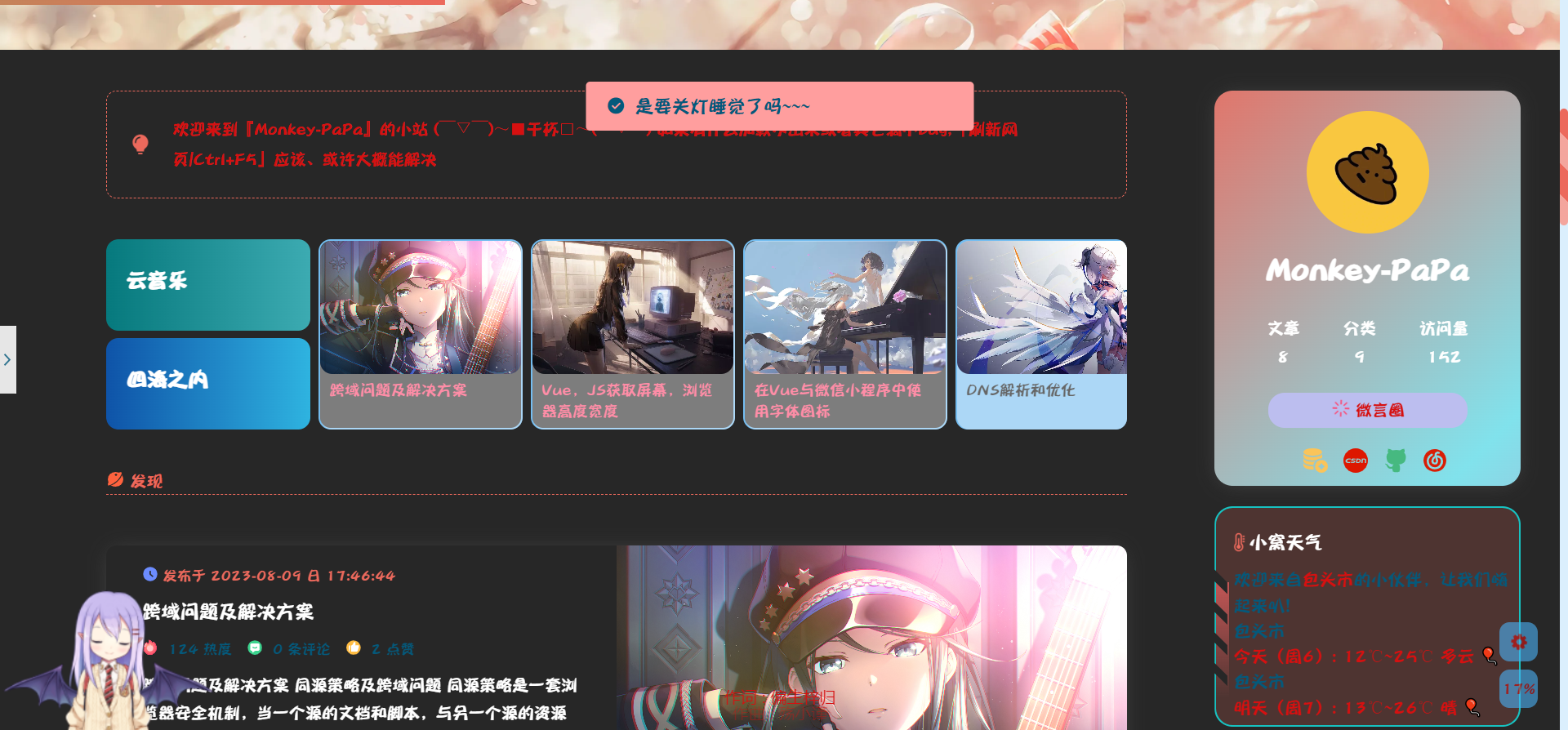POETIZE + MonkeyPapa = POEMON:诗歌
站点名称:Blog | Monkey-PaPa 站点地址:http://www.blog.zjh2002.icu 头像链接:https://www.qiniuyun.zjh2002.icu/images/e61a0eb0423611ee8b6500163e10317e 站点描述:采用前端vue2和后端Python技术实现的个人博客前后台系统(适配移动端) 站点截图:https://www.qiniuyun.zjh2002.icu/images/Snipaste_2023-08-25_11-59-34.png
此项目为公益项目不收取任何费用。
“虽然我知道,大部分人都是来了直接下载源代码后就潇洒的离开。
虽然我知道现实就是如此的残酷,但我还是要以我萤虫之力对各位到来的同仁发出一声诚挚的嘶吼:Star,Star,Star。
相信各位同仁看到下面的项目介绍一定会心动的,心想怎么没有早点遇到这么漂亮的博客项目。在搭建这个美丽的网站同时,何不Star,为这个项目点赞呢!”
- 后端Python+Django
- 前端Vue2:博客前台+后台系统(均移动端适配)
- 博客系统:具有登录,文章,评论留言,友链,工具导航,爱链,幻音坊,时间线,后台管理等众多功能。
本网站搭建于阿里云服务器,采用前后端分离进行实现,前端采用宝塔部署。为了美观,本网站大量使用图片,因此对网络具有一定要求。为了提高浏览体验,图片均存储在七牛云。
本网站以诗词为基底,通过随机诗句API,每次进入都会有一句诗映入眼帘。以及首页展示了看板娘小姐姐来守护本网站,如果你想听音乐可以点击左侧音乐组件进行播放也可以去往幻音坊页面。
作为本网站主要功能之一,文章阅览页面具有热度、推荐文章、文章评论量、文章点赞量、文章目录等功能的实现,并且对文章采用Markdown风格展示,文章在后台使用MarkDown编写,充满了神秘色彩,通过解析生成不同的标签,达到自定义美化效果。
文章具有分类和标签,分类作为一级目录,分类下面可以有多个标签。
文章可以进行多级评论,必须登录才能评论喔。评论还加入了稀奇古怪的表情功能,快去试试吧。
你有向往的爱情吗?你有没抓住的回忆吗?
来欣赏下我们的音乐厅吧,想听更多音乐吗,请去往博主的另一个开源项目网易云音乐:www.zjh2002.icu
留言分为访客和登录用户,对于访客而言,只能在大屏发弹幕,登录用户可以在弹幕下方留言。
博客可以在右下角或者顶部导航栏进行设置,将风格改为黑夜模式。
清晰的看见这一年的成果~~~
学累了就玩会游戏吧
想必啰嗦了这么多,你们早已饥渴难耐了吧,下面就是手把手教程~~
本教程最新更新时间: 2024年5月22日~
- PyCharm 2024.1 最新激活码,破解版安装教程:此方法能破解一年时间
访问 Pycharm 官网,下载 Pycharm 2024.1 版本的安装包,下载链接如下 :
https://www.jetbrains.com/pycharm/download
打开页面后,点击 Download 按钮, 等待 Pycharm 专业版下载完毕。
- 如果电脑之前有安装老版本 Pycharm, 需要先卸载。卸载完成后,双击刚刚下载好的 Pycharm
2024.1.1 版本安装包。弹框会提示选择安装路径,我这里直接选择的默认安装路径
C:\Program Files\JetBrains\Pycharm 2024.1 , 然后点击 Next 按钮:
- 勾选全部,再点击
Next按钮 :
- 点击
Install按钮,开始安装:
- 等待安装完成后,先别打开,回到桌面,下载咱们的破解包
链接:https://pan.baidu.com/s/1yrwTjGVIqXfsjFdIEuwZ9g?pwd=papa 提取码:papa
-
将上面图示的补丁的所属文件夹
/jetbra复制电脑某个位置,博主这里放置到了D:/盘根目录下:
- 点击进入
/jetbra补丁目录,再点击进入/scripts文件夹,双击执行install-current-user.vbs破解脚本:
注意:如果执行脚本被安全软件提示有风险拦截,允许执行即可。
- 会提示安装补丁需要等待数秒。点击【确定】按钮后,过程大概 10 - 30 秒,如看到弹框提示
Done时,表示激活破解成功:
Mac / Linux 系统与上面 Windows 系统一样,需将补丁所属文件 /jetbra 复制到某个路径,且路径不能包含空格与中文。
之后,打开终端,进入到 /jetbra/scripts 文件夹, 执行 install.sh 脚本, 命令如下:
sudo bash install.sh看到提示 Done , 表示激活成功。
如果提示:“Operation not permitted while System Integrity Protection is engaged”,请先赋予权限,再重新执行。
chmod 755 install.sh部分小伙伴 Mac/Linux 系统执行脚本遇到如下错误:
解决方法:
可先执行如下命令,再执行脚本:
export LC_COLLATE='C'
export LC_CTYPE='C'执行脚本,都干了些啥?
- Windows 用户执行脚本后,脚本会自动在环境变量 -> 用户变量下添加了
Pycharm_VM_OPTIONS变量,变量值为/jetbra文件夹下的.vmoptions参数文件绝对路径。
然后,脚本在 pycharm.vmoptions 文件中引用了破解补丁 :
- Mac / Linux 用户执行脚本后,脚本会自动在当期用户环境变量文件中添加了相关参数文件,Mac / Linux 需重启系统,以确保环境变量生效。
到这一步总算是把破解包弄好了,接下来开始破解!!!!!!!
-
打开pycharm
-
进入这个页面填入指定的破解码,点击activate按钮:
EUWT4EE9X2-eyJsaWNlbnNlSWQiOiJFVVdUNEVFOVgyIiwibGljZW5zZWVOYW1lIjoic2lnbnVwIHNjb290ZXIiLCJhc3NpZ25lZU5hbWUiOiIiLCJhc3NpZ25lZUVtYWlsIjoiIiwibGljZW5zZVJlc3RyaWN0aW9uIjoiIiwiY2hlY2tDb25jdXJyZW50VXNlIjpmYWxzZSwicHJvZHVjdHMiOlt7ImNvZGUiOiJQU0kiLCJmYWxsYmFja0RhdGUiOiIyMDI1LTA4LTAxIiwicGFpZFVwVG8iOiIyMDI1LTA4LTAxIiwiZXh0ZW5kZWQiOnRydWV9LHsiY29kZSI6IlBDIiwiZmFsbGJhY2tEYXRlIjoiMjAyNS0wOC0wMSIsInBhaWRVcFRvIjoiMjAyNS0wOC0wMSIsImV4dGVuZGVkIjpmYWxzZX0seyJjb2RlIjoiUFBDIiwiZmFsbGJhY2tEYXRlIjoiMjAyNS0wOC0wMSIsInBhaWRVcFRvIjoiMjAyNS0wOC0wMSIsImV4dGVuZGVkIjp0cnVlfSx7ImNvZGUiOiJQV1MiLCJmYWxsYmFja0RhdGUiOiIyMDI1LTA4LTAxIiwicGFpZFVwVG8iOiIyMDI1LTA4LTAxIiwiZXh0ZW5kZWQiOnRydWV9LHsiY29kZSI6IlBDV01QIiwiZmFsbGJhY2tEYXRlIjoiMjAyNS0wOC0wMSIsInBhaWRVcFRvIjoiMjAyNS0wOC0wMSIsImV4dGVuZGVkIjp0cnVlfV0sIm1ldGFkYXRhIjoiMDEyMDIyMDkwMlBTQU4wMDAwMDUiLCJoYXNoIjoiVFJJQUw6MzUzOTQ0NTE3IiwiZ3JhY2VQZXJpb2REYXlzIjo3LCJhdXRvUHJvbG9uZ2F0ZWQiOmZhbHNlLCJpc0F1dG9Qcm9sb25nYXRlZCI6ZmFsc2V9-FT9l1nyyF9EyNmlelrLP9rGtugZ6sEs3CkYIKqGgSi608LIamge623nLLjI8f6O4EdbCfjJcPXLxklUe1O/5ASO3JnbPFUBYUEebCWZPgPfIdjw7hfA1PsGUdw1SBvh4BEWCMVVJWVtc9ktE+gQ8ldugYjXs0s34xaWjjfolJn2V4f4lnnCv0pikF7Ig/Bsyd/8bsySBJ54Uy9dkEsBUFJzqYSfR7Z/xsrACGFgq96ZsifnAnnOvfGbRX8Q8IIu0zDbNh7smxOwrz2odmL72UaU51A5YaOcPSXRM9uyqCnSp/ENLzkQa/B9RNO+VA7kCsj3MlJWJp5Sotn5spyV+gA==-MIIETDCCAjSgAwIBAgIBDTANBgkqhkiG9w0BAQsFADAYMRYwFAYDVQQDDA1KZXRQcm9maWxlIENBMB4XDTIwMTAxOTA5MDU1M1oXDTIyMTAyMTA5MDU1M1owHzEdMBsGA1UEAwwUcHJvZDJ5LWZyb20tMjAyMDEwMTkwggEiMA0GCSqGSIb3DQEBAQUAA4IBDwAwggEKAoIBAQCUlaUFc1wf+CfY9wzFWEL2euKQ5nswqb57V8QZG7d7RoR6rwYUIXseTOAFq210oMEe++LCjzKDuqwDfsyhgDNTgZBPAaC4vUU2oy+XR+Fq8nBixWIsH668HeOnRK6RRhsr0rJzRB95aZ3EAPzBuQ2qPaNGm17pAX0Rd6MPRgjp75IWwI9eA6aMEdPQEVN7uyOtM5zSsjoj79Lbu1fjShOnQZuJcsV8tqnayeFkNzv2LTOlofU/Tbx502Ro073gGjoeRzNvrynAP03pL486P3KCAyiNPhDs2z8/COMrxRlZW5mfzo0xsK0dQGNH3UoG/9RVwHG4eS8LFpMTR9oetHZBAgMBAAGjgZkwgZYwCQYDVR0TBAIwADAdBgNVHQ4EFgQUJNoRIpb1hUHAk0foMSNM9MCEAv8wSAYDVR0jBEEwP4AUo562SGdCEjZBvW3gubSgUouX8bOhHKQaMBgxFjAUBgNVBAMMDUpldFByb2ZpbGUgQ0GCCQDSbLGDsoN54TATBgNVHSUEDDAKBggrBgEFBQcDATALBgNVHQ8EBAMCBaAwDQYJKoZIhvcNAQELBQADggIBABqRoNGxAQct9dQUFK8xqhiZaYPd30TlmCmSAaGJ0eBpvkVeqA2jGYhAQRqFiAlFC63JKvWvRZO1iRuWCEfUMkdqQ9VQPXziE/BlsOIgrL6RlJfuFcEZ8TK3syIfIGQZNCxYhLLUuet2HE6LJYPQ5c0jH4kDooRpcVZ4rBxNwddpctUO2te9UU5/FjhioZQsPvd92qOTsV+8Cyl2fvNhNKD1Uu9ff5AkVIQn4JU23ozdB/R5oUlebwaTE6WZNBs+TA/qPj+5/we9NH71WRB0hqUoLI2AKKyiPw++FtN4Su1vsdDlrAzDj9ILjpjJKA1ImuVcG329/WTYIKysZ1CWK3zATg9BeCUPAV1pQy8ToXOq+RSYen6winZ2OO93eyHv2Iw5kbn1dqfBw1BuTE29V2FJKicJSu8iEOpfoafwJISXmz1wnnWL3V/0NxTulfWsXugOoLfv0ZIBP1xH9kmf22jjQ2JiHhQZP7ZDsreRrOeIQ/c4yR8IQvMLfC0WKQqrHu5ZzXTH4NO3CwGWSlTY74kE91zXB5mwWAx1jig+UXYc2w4RkVhy0//lOmVya/PEepuuTTI4+UJwC7qbVlh5zfhj8oTNUXgN0AOc+Q0/WFPl1aw5VV/VrO8FCoB15lFVlpKaQ1Yh+DVU8ke+rt9Th0BCHXe0uZOEmH0nOnH/0onD
PS: 有部分小伙伴反应,重启 Pycharm 填入激活码依然无法激活,重启系统才行,如果有小伙伴遇到这种情况,不妨试试看~
激活成功后,又可以开心的 coding 了 ~
你可能会遇到的问题
一切按照教程来,输入激活码提示 Key is invalid?
输入激活码提示 key is invalid, 常见原因汇总到下面了,可参考对照一下:
-
破解时请勿登录 JetBrains 账号
-
安装过老版本 IDE, 但是未卸载干净
安装过老版本 IDE,但是没有卸载干净,这其中包括一些缓存目录、注册表未删除干净,可能会导致出现
key is invalid, 这里拿 IDEA 举例,其他如 Pycharm 、Webstorm 等也会出现这样的情况。此情况博主在 电脑上安装 IDEA 就亲身踩坑了,因为 IDEA 没卸载干净,导致无法激活成功,彻底卸载 IDEA 后,再重新按教程来就激活成功了
-
确认激活脚本是否在提示Done.过后执行成功?
执行脚本后,会添加相关环境变量,比如 IDEA 会添加
IDEA_VM_OPTIONS, 如下图所示:以及在
/jetbra/vmoptions文件夹中对应的.vmoptions配置文件中引入破解补丁的绝对路径,比如,你要激活的是 IDEA,那么会在对应的idea.vmoptions文件中引入补丁,如下图所示:所以,上面两点都需要确认是否正确添加,成功添加了,才表示脚本执行成功了,另外,补丁路径不能包含中文以及空格等特殊字符。
-
检查复制激活码时,是否缺漏
详细检查复制激活码的时候,是否缺漏,激活码是固定的,少一个字母都不行。
需要注意的问题
官方反制手段越来越严厉,这个版本能激活,新版本大概率补丁就被限制了。所以,如果打开 Pycharm 后,右下角若出现提示升级新版本,请不要升级版本。能用就行,它不香嘛!也可以手动关闭升级提示,这样就可以防止控制不住自己升级了
上文中说到,执行脚本后会添加环境变量,变量值对应了你放置补丁位置的路径,删除掉或者移动,再打开 Pycharm 就找不到对应文件了,激活也就失效了。放着吃灰就行,别动它。
谢天协调,写到这想必各位已经解决问题了,写到这里我已是焦头烂额了,有点想弃耕了🖐~~~
官方网站: https://code.visualstudio.com/Download
选择Windows下载 推荐选择System Installer,然后根据自己电脑的操作系统选择 64位下载x64,32位下载x86
官网下载很慢,这里推荐修改下载前缀提高效率。
解决方法 谷歌浏览器,点击下载后进入下载内容界面,右击选择复制链接地址
例: https://az764295.vo.msecnd.net/stable/441438abd1ac652551dbe4d408dfcec8a499b8bf/VSCodeSetup-x64-1.75.1.exe 将地址复制到搜索栏,接着将前面的 https://az764295.vo.msecnd.net 替换为 https://vscode.cdn.azure.cn 使用国内镜像进行下载(很快)
下载好以后,选择自己想要保存的地址进行安装即可,然后傻瓜式安装(不用改任何东西),怕找不到的记得点一个创建桌面快捷方式。
第一次打开的时候全是英文(我这里没截图),为了方便使用,建议还是下一个中文插件。点击最右边被框选起来的图标(Extensions),搜索chinese,然后install。下载成功后点击右下角Restart即可。
下面就是重新打开以后的样子。
另外推荐一个vue的一个插件:
NVM 是干什么?大家进入 NVM 官网后就知道了 https://nvm.uihtm.com/
nvm下载地址(我用的是这个,如果嫌弃博主的,可以自己去找🤬)
链接:https://pan.baidu.com/s/1WotYaillphHhjyJJ_K_2Zg?pwd=papa 提取码:papa
谁叫我这么善良,诺拿去🥱,其他版本下载地址:GitHub 下载地址https://github.com/coreybutler/nvm-windows/releases
好,回到这里,将你从网盘里或者其他女人手里拿到的nvm-setup文件拖到桌面然后双击它
- 选择 NVM 安装路径最好c盘,如果c盘不行那就d盘,路径最后不要带中文、空格等符号,点击 Next
- 选择 NodeJS 安装路径,点击Next
- 然后点击 Install 安装,安装完成之后点击 Finshed,至此 NVM就安装成功了
- 配置一下镜像源,打开 NVM 的安装目录,找到 settings.txt 文件,在最后加入这两行内容,保存退出
node_mirror: http://npmmirror.com/mirrors/node/
npm_mirror: http://registry.npmmirror.com/mirrors/npm/安装Node
- 使用 NVM 下载 NodeJS,以管理员身份运行 cmd,然后输入
nvm list available,查看所有可下载的Node版本
下载指定版本的 NodeJS nvm install 14.19.1,你也可以下载16.16.0或者14.18.0都可以
- 查看下载的所有node版本
nvm ls
- 使用版本14.19.1
nvm use 14.19.1
- 然后使用
node -v和npm -v命令查看node是否安装和使用成功
至此,安装node完成🎉
-
打开七牛云,注册需要实名认证,注册以后进入控制台。注册实名认证还是比较简单的。教程省略。七牛云官网:https://www.qiniu.com/,注册好以后进入控制台,如下图。
-
点击左上角
-
选择对象存储
-
选择空间管理 -> 新建空间
-
存储空间需要英文或者数字,不能填写中文,存储区域选择国内任意一个都行,这里的存储区域需要记住,比如你是华南广东,那么源码里的云存储上传地址就要填写华南广东的地址,待会后面会讲到,这里先记住,选择私有。
-
点击确定以后弹出下方窗口,点击立即绑定自定义域名,我们到自己的服务器申请一个二级域名并解析到七牛云给出的地址。
-
点击空间名称进入里面,点击绑定域名
-
输入一个未使用的二级域名,按照下方配置选中。https 是收费的,后续源码里面就使用 HTTP 链接地址即可,我这么高贵当然得用https,用着就是痛啊,各位省着点刷,真废流量o(╥﹏╥)o。或者我们使用本地存储。
-
往下滑动,下方使用推荐配置
-
其他选项不用修改,然后创建。
-
创建完成会进入下方窗口,我们点击锁链标志,显示链接以后点击复制,将此链接复制到服务器二级域名解析 DNS 解析。
-
给大家看看我https配了哪些:
-
阿里云为例:
-
以腾讯云为例,搜索域名解析,显示界面以后,点击云解析 DNS
-
点击一级域名进入
-
添加记录
-
主机记录随便写,这里 api,记录类型选择 CNAME
-
然后将七牛云复制的地址填到记录值处。确认添加成功以后,回到七牛云。
-
点击返回域名管理。稍后刷新浏览器,直到域名解析配置成功,变成绿色。
-
如下图,变成绿色,即表示配置成功,我们就可以将这个域名复制到博客源码相对应的位置。或者你可以直接使用默认给出的域名,无需配置。
-
可以上传文件过后,选择外链,就能在浏览器直接打开看了,别人也能看到,当然如果不想让别人使用这个链接,那就最好设置个防盗链
-
数据库处理:将代码中的.sql文件用Navicat或者其他编译器打开并运行创建数据库,这里不过多介绍这个😊
-
将源码项目文件夹用pycharm打开,然后**点击右上角编辑配置**
-
点击左上角的设置选项,打开**设置页面**
-
你可以默认使用编译器的安装包(一打开项目顶部会有提示让你安装依赖)也可以在终端使用pip install -r requirements.txt安装所有包,如果报错,请单独使用whl安装,见python安装各种程序包常用方法,解决找不到包的问题(完美答案)_python 安装xls2png 没找到-CSDN博客
-
替换邮箱、七牛云、数据库配置:
- 首先把我们亲爱的前端源码文件夹拖进vscode,然后vscode就会自动打开项目
-
点击新建终端:
-
输入命令行查看前端生效的node和npm的版本:
npm -v node -v
-
安装前面的步骤不出意外你是能得到他们的版本号的,也不一定非得跟我一样,node版本建议14.18.1或者16.16.0,博主只用过这2个版本号,亲测是没问题的,如果遇到问题,由于问题的可能性很多,这里就不一一列举了,遇到问题丢群里或者网上搜索报错提示,都会有答案!!!。那么咱们就开始启动命令开始安装node_modules,上面的图可能比你们多了一些文件夹,但是不用担心,我会慢慢的教你们,让你们的变得跟我一样
-
前提条件:全局搜索qiniuyun,因为使用我的图片会导致流量问题,所以劳烦大佬们花点时间把图片地址都替换为自己的,想必不一样的图片,层现出来的效果肯定都不同,搜出来的每一个记录,你都要替换为自己的外链,也就是26个:
-
第一步:输入命令 npm i,等待安装node_modules包,可能也会遇到问题,由于问题的可能性很多,这里就不一一列举了,遇到问题丢群里或者网上搜索报错提示,同样都会有答案!!!
-
第二步:输入命令npm run serve运行,出现这个链接就代表成功了:
-
复制这个链接到浏览器打开就大功告成了😚!!!
B站搜索monkey-papa:哔哩哔哩弹幕视频网 - ( ゜- ゜)つロ 乾杯~ - bilibili
掘金:monkey_papa 的个人主页 - 动态 - 掘金 (juejin.cn)
CSDN:个人资料-个人中心-CSDN
Github:monkey-papa (github.com)
本人vx:z15523692545,或者上面的途径都可以找到我。
如果您觉得满意,欢迎加入我们。辛苦,感谢,再会。